컴퓨터 화면을 gif로 만들어 주는 프로그램 ScreenToGif 입니다.
개인, 기업 모두 무료로 사용 가능해요
www.screentogif.com/privacy-terms

ScreenToGif는 여러가지 옵션 설정이 가능하고 사용자가 설정한 값들이 저장되서
gif를 자주 만드는 분에게 유용해요.
다른 무료 프로그램은 종료 할때마다 광고가 뜨고 창 닫으려면 몇 초 기다려야해서 엄청 불편했는데 ScreenToGif 는 광고가 뜨지 않아서 좋아요.
디테일한 설정과 셋팅값 저장 필요없이 그냥 gif만 만들래 라고 생각하시면 GifCam을 쓰는걸 추천드려요.
https://winlake.tistory.com/111
GifCam 움짤 gif 쉽게 만들기 ☆간단 버전☆개인 기업 무료☆
창크기를 조절해서 gif를 쉽게 만들 수 있는 gifcam입니다. 간단한 프로그램이라 사용자 셋팅값(프레임, 마우스 커서 포함 등) 이 저장되지 않아 프로그램 실행 후 셋팅값을 계속 변경 해야하는게 불편하지만 가끔..
winlake.tistory.com
여기서는 ScreenToGif소개, GIfCam과 비교를 해볼게요.
ScreenToGif를 실행하면 시작화면이 떠요.
녹화, 웹캠, 칠판 녹화와 편집기 기능이 있어요.

녹화 화면은 컴퓨터 화면을 녹화할 수 있어요.
프레임을 디테일하게 설정할 수 있고 녹화는 단축키 F7, 정지는 F8로 할 수 있어요.
왼쪽 아래에 있는 +에 동그라미가 합쳐진 아이콘은 클릭한 상태로 창에 갖다대면 창 크기게 맞게 녹화 화면이 맞춰져요.


웹캠 화면
웹캡이 없어서 인식된 장치가 없어요.
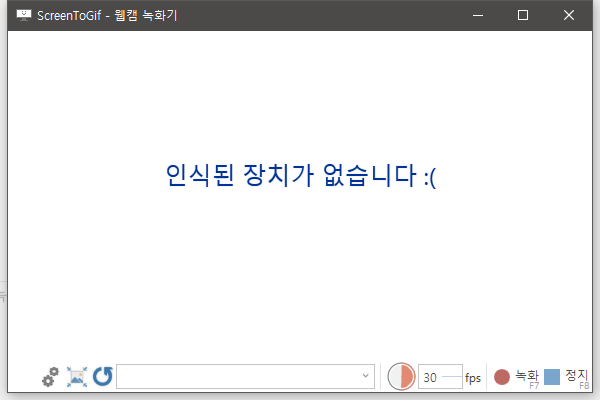
칠판은 마우스로 글씨쓰는걸 gif로 만들어줘요.
글씨 진짜 못씀

환경설정에서는 아래와 같은 설정이 가능해요.




마지막으로 GIfCam과 ScreenToGif를 비교해볼게요.
1. GifCam은 사용자가 셋팅한 값이 저장되지 않아 프로그램 실행 후 일일이 셋팅을 해줘야하고
ScreenToGif는 사용자 셋팅값이 저장되서 최초 한번만 셋팅해주면되요.
예를 들어 30프레임의 마우스커서를 포함한 gif를 만들고 싶을때
GifCam은 아래와 같은 작업을 프로그램 실행 후 매번 해줘야 해서 좀 귀찮죠.

ScreenToGif는 사전에 셋팅을 해줬다면 녹화만 해주면 되요.
저는 3초 타이머 후에 녹화되게 셋팅을 해놓았어요.

2. 녹화 시 GIfCam은 마우스 클릭 시 아무런 표시가 없지만
ScreenToGif는 마우스 클릭 시 주변에 노란색 원이 표시되요.
ScreenToGif의 해당 기능은 기본으로 셋팅 되있고 환경설정 > 매크로에서 편집 할 수 있어요.
GIfCam

ScreenToGif

이 외에도 여러가지 기능이 있으니 나에게 맞게 gif를 만들고 싶은 분은 ScreenToGif를 추천드려요.
ScreenToGif 다운로드
ScreenToGif - Record your screen, edit and save as a Gif or video
A portable, single executable and very small-sized application, only ~670KB! (compressed).
www.screentogif.com
'앱 추천 저장' 카테고리의 다른 글
| 마이크로소프트에서 만든 안드로이드용 스캔 앱 오피스 렌즈 (0) | 2020.12.18 |
|---|---|
| 가짜 SD카드 체크 프로그램 h2testw (0) | 2020.12.13 |
| [샵백] 소개 추천코드 (0) | 2020.12.08 |
| Bitnami 윈도우에 오픈소스 업무툴 쉽게 설치하기 (0) | 2020.03.21 |
| 차단 사이트 우회 접속 프로그램 GoodbyeDPI GUI 버전 (0) | 2020.03.10 |
| 개인, 기업 모두 무료인 이미지 뷰어 꿀뷰 (0) | 2020.03.08 |
| 무료 pc 녹화 프로그램 오캠 ☆동영상 비디오 만들기☆ (0) | 2020.03.08 |
| 윈도우용 퀵타임 7.7.9 다운로드 (0) | 2020.03.07 |